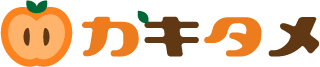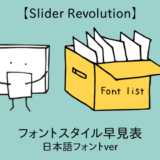先日、知り合いの方に「この封筒に文字を印刷できないか?」と言われて出された封筒がこちら。

お祝い、お礼、お悔やみなどで使うのし袋でした。
手書きも良いですが、何枚も書かなければいけなかったり、手書きに自信がない場合は大変ですよね…
そこで今回はWordを使ってさくっと文字を印刷する方法を紹介します。
しかし、テンプレートによって封筒のサイズが異なったりしていたので、今回の方法を参考に自分で作った方が確実かもしれません。
目次
Wordでのし袋に印刷する方法
1. 封筒のサイズをはかる
のし袋と言っても種類によってサイズが異なります。
実際に印刷したい封筒のサイズを定規などで測った方が確実です。
[imgfuki src=”https://kakitame.com/wp-kakitame/wp-content/uploads/2020/12/pi-489-2.png” alt=”【Word】手書きが辛い方用のし袋にwordで文字を印刷をする方法”] 縦の長さを測るときは、のり付けする部分も合わせて測ります。[/imgfuki]サイズを測り終えたら、プリンターへ向きを間違えないよう慎重にセットします。
2. Wordで新規作成をする
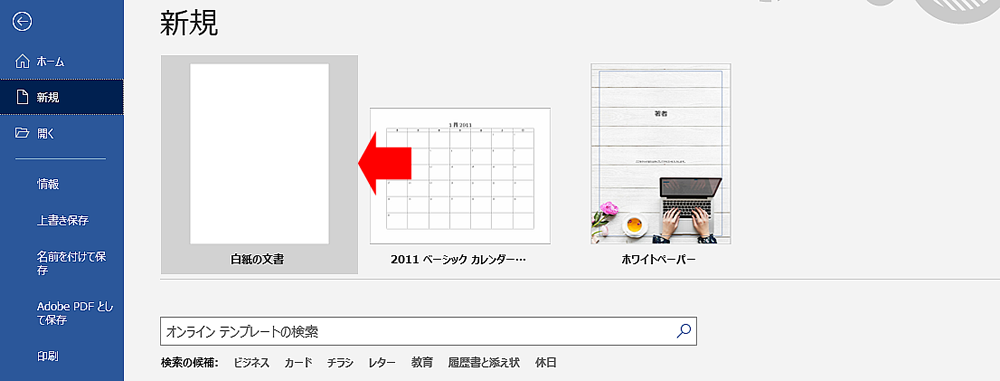
白紙の文章を選択します。
3. 用紙のサイズを変更する
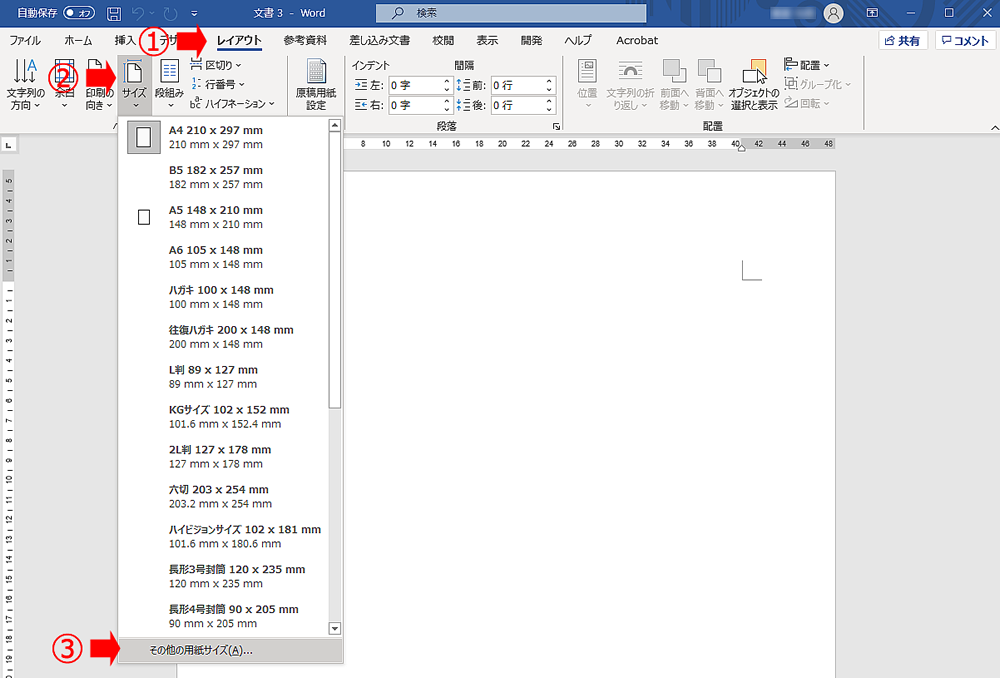
①メニュータブからレイアウトをクリックします。
②サイズをクリックします。
③ずらっと出てきますが、一番下のその他の用紙サイズをクリックします。
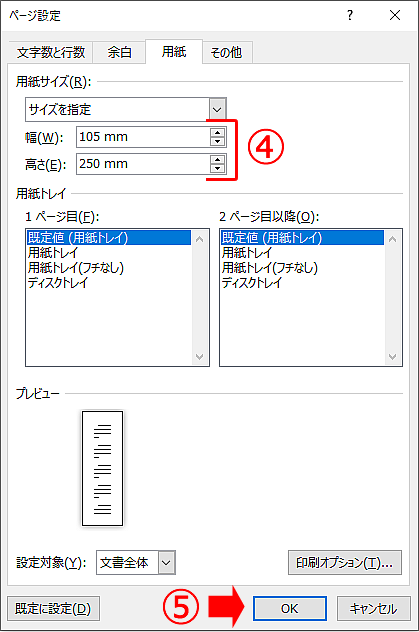
④上の画面が表示されたら、ステップ1で測ったサイズを入力します。
⑤OKをクリックします。
4. テキストボックスを利用して、縦書き文字を入れるボックスを作成する
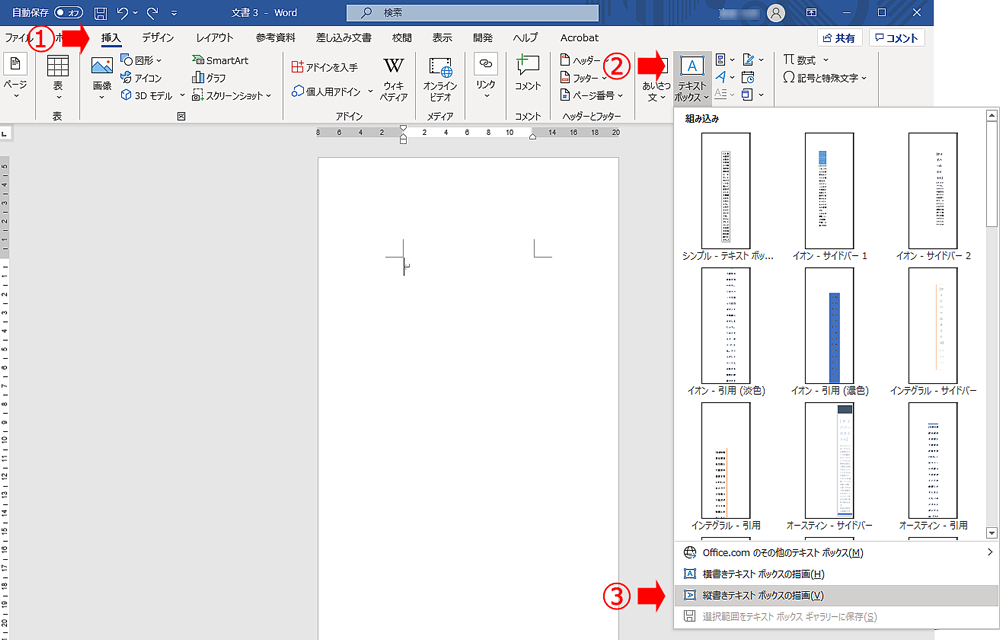
①メニュータブから挿入をクリックします。
②テキストボックスをクリックします。
③下の方にある「縦書きテキスト ボックスの描画」をクリックします。
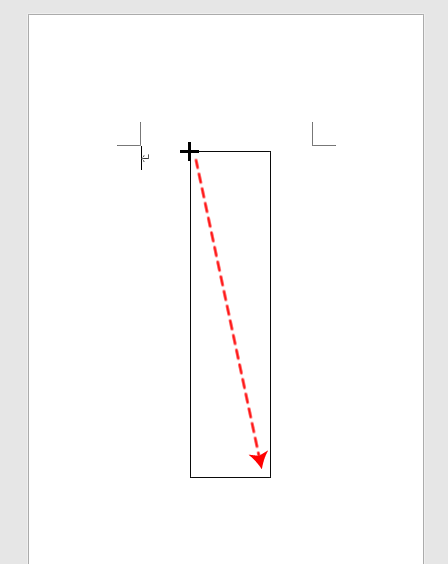
④十字のカーソルが出てくるので縦長の長方形を作るイメージで右下にドラッグすると、縦書き用のテキストボックスができます。
5. 印刷したい文字を入力する
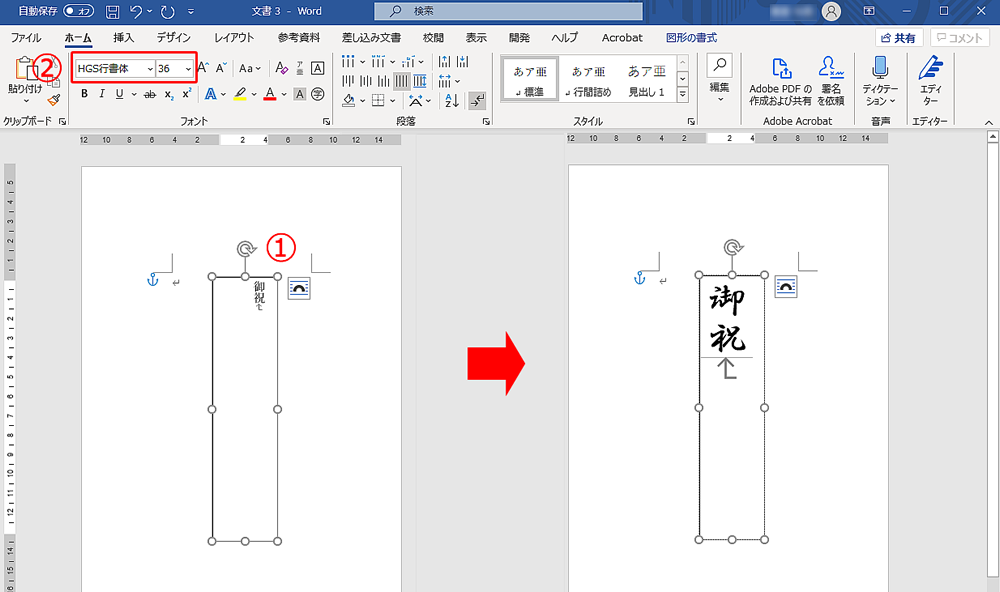
①印刷したい文字を入力します。
②このままでは小さいので文字を選択します。そのまま右クリック又は、メニュータブから、ホームをクリックすると表示されるフォントから好きなフォントを選び、その横の文字サイズで好みの大きさに変更します。
6. テキストボックスの枠線を消す
このまま印刷すると、文字の周りに黒い枠が一緒に印刷されてしまうので消します。
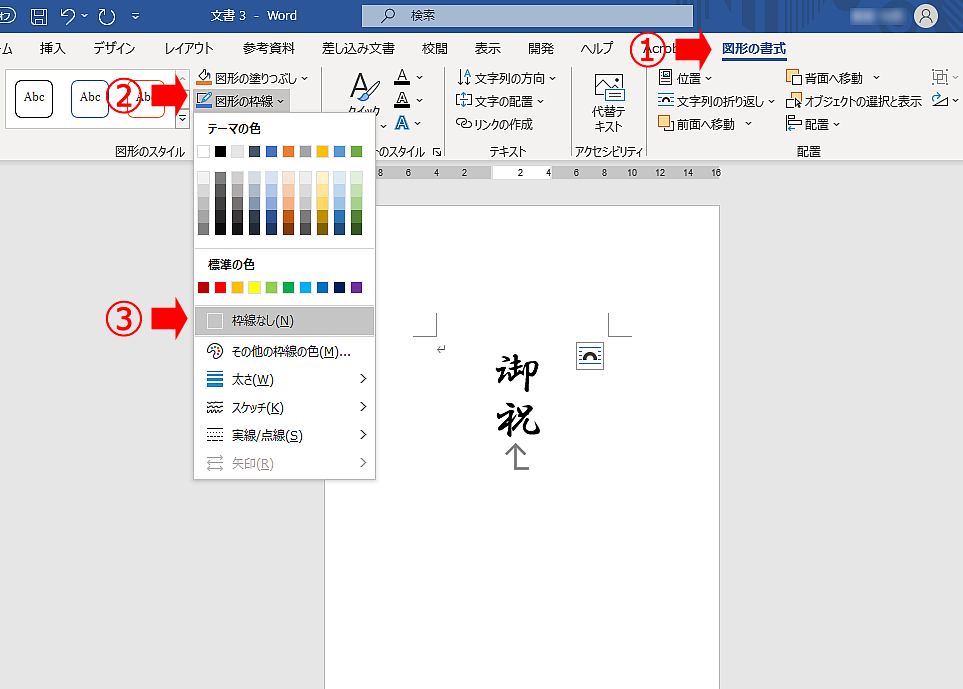
①テキストボックスを選択した状態で、メニューバーの図形の書式をクリックします。
②図形の枠線をクリックします。
③枠線なしをクリックします。
7. 位置を整える(気にならない人はとばしてもOK)
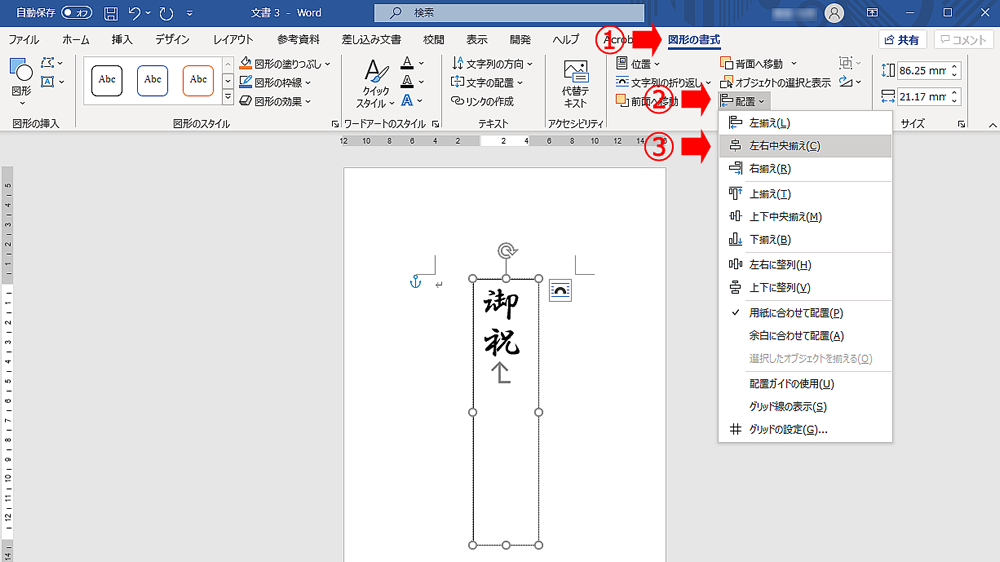
①テキストボックスを選択した状態で、メニューバーの図形の書式をクリックします。
②右端にある配置をクリックします。
③ずらっとメニューが表示されるのでその中から左右中央揃えをクリックします。
すると、文字が中央に配置されます。
8. 印刷する
プリンターやパソコンによって設定画面が違うかもしれませんがやることは一緒です。
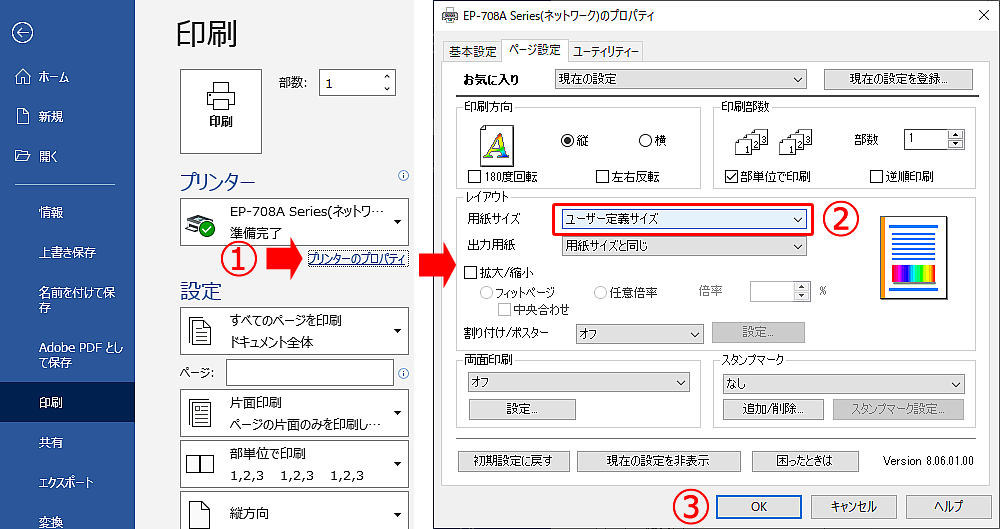
①印刷まで言ったら、プリンターのプロパティをクリックします。
②用紙サイズをユーザー定義サイズにします。これでセットしている紙のサイズになります。
③OKを押して設定を保存します。
ここまでできたら、印刷をしてみて下さい。
文字の位置を調整したい場合はテキストボックスを動かして見て下さい。